Qualora l’utente, per maggiore praticità, desideri avere una copia cartacea dei listini oppure una copia da consegnare direttamente ad un cliente, la maschera “Stampa Listini” permette, una volta impostati i filtri di ricerca e selezionato il listino, di stampare la lista degli articoli con i relativi prezzi.
Tipo anagrafica: indicare il tipo di anagrafica da considerare, clienti (Listini di vendita) o fornitori (listini di acquisto).
Nella parte centrale della maschera compariranno i listini in base alla tipologia di anagrafica selezionata.
I listini che si desidera stampare devono essere selezionati spuntando la casella posta accanto al codice listino.
Tipo stampa: possibilità di stampare i listini suddivisi per anagrafica o per articolo.
Da Codice … A Codice: per stampare solo i listini specifici dei clienti/fornitori compresi nell’intervallo dei codici indicato (F3 per la ricerca; F8, una volta selezionato un codice, per visualizzare eventuali note presenti nell’anagrafica).
Da Articolo … A Articolo: indicare il codice dell’articolo da cui si vuole iniziare la stampa del listino e quello a cui terminarla (F3 per la ricerca dei codici).
Da Categoria … A Categoria: per stampare solo gli articoli appartenenti a determinate categorie merceologiche.
Validità dal: per selezionare i listini in base alla data di validità. Il filtro è utile per chi gestisce diverse validità per lo stesso listino.
L’utente può inoltre scegliere le seguenti personalizzazioni di stampa:
Evidenzia categorie merceologiche: selezionando questa opzione è possibile raggruppare gli articoli per categorie.
Stampa descrizioni in lingua, quando possibile: selezionando questa opzione verranno stampate sul listino le descrizioni in lingua degli articoli.
Stampa prezzi IVA inclusa: selezionando questa opzione è possibile stampare i listini IVA inclusa. La procedura non arrotonda l’importo, lasciando la possibilità di gestire il numero di decimali e l’arrotondamento all’implementazione del report.
Stampa codici personalizzati, quando possibile: selezionando questa opzione è possibile stampare i codici articoli personalizzati dei clienti/fornitori.
Includi foto: se abbinate all’articolo e se il report è stato opportunamente personalizzato (includendo campo “Foto” nel report) è possibile abbinare all’articolo la relativa foto.
NB: nelle impostazioni del listino si dovrà indicare quale categoria di foto utilizzare.
Lingua preferita: possibilità di specificare una lingua preferita per le descrizioni degli articoli. Questa lingua viene usata se il listino stampato è generico (per cui non è possibile dedurre la lingua dal cliente/fornitore) o se il cliente/fornitore non ha una lingua predefinita associata.
Dopo aver impostato le opzioni e selezionato i listini, con il tasto “stampa” si esegue l’operazione.
NB: è data anche la possibilità di esportare il listino in formato Excel con l’apposito tasto sotto il tasto di stampa.
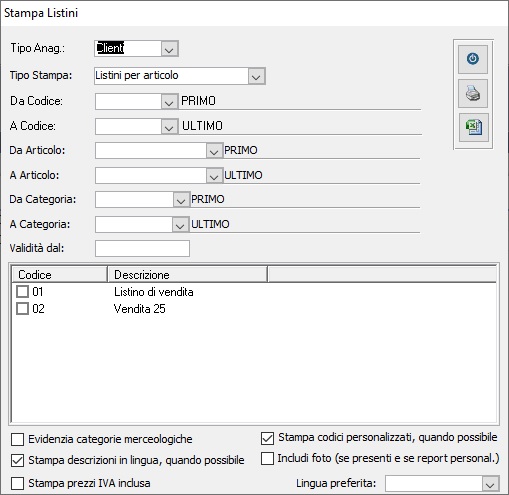
 Blog News
Blog News Download DEMO
Download DEMO E-Commerce DEMO
E-Commerce DEMO Sito Ufficiale di Dinamico
Sito Ufficiale di Dinamico